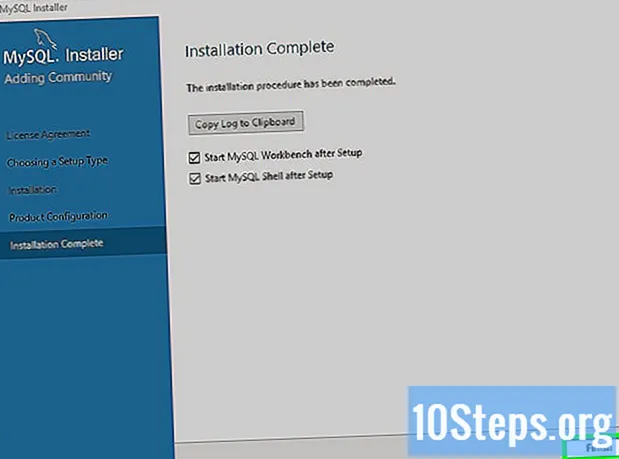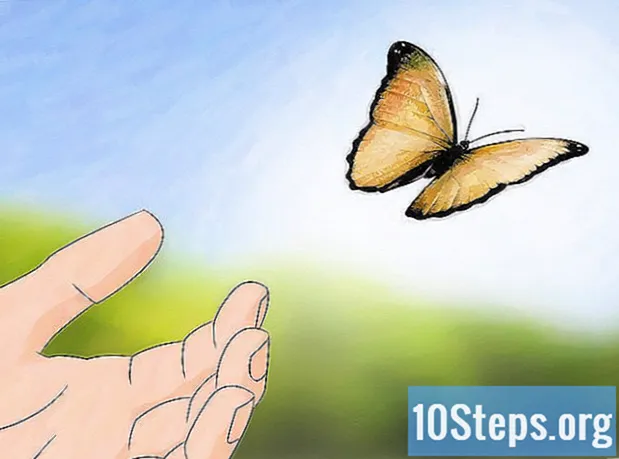ผู้เขียน:
Florence Bailey
วันที่สร้าง:
24 มีนาคม 2021
วันที่อัปเดต:
15 พฤษภาคม 2024
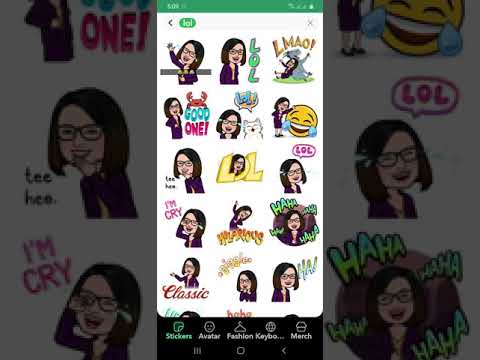
เนื้อหา
ในบทความนี้คุณจะได้เรียนรู้วิธีสร้างอวตารของคุณและเพื่อนด้วย Bitmoji อักขระเหล่านี้ (Friendmojis) มีอยู่ใน Snapchat และ Slack (ตรวจสอบครั้งล่าสุดในเดือนเมษายน 2017)
ขั้นตอน
วิธีที่ 1 จาก 2: การใช้ Bitmoji บน Snapchat
รับ Bitmoji สำหรับ iPhone, iPad หรือ Android หากทั้งคุณและเพื่อน Snapchat ใช้ Bitmoji Snapchat จะสร้าง“ Friendmojis” ซึ่งเป็นภาพการ์ตูนของอวตารของทั้งสองโดยอัตโนมัติ หากคุณมีแอป Bitmoji อยู่แล้ว (ไอคอนสีเขียวที่มีฟองคำพูดให้ "วิ้ง") ให้ข้ามขั้นตอนนี้ไป
- iPhone / iPad: เปิดไฟล์ แอพสโตร์ (ไอคอนสีน้ำเงินที่มี "A" ในวงกลม) และค้นหา "bitmoji" สัมผัส Bitmoji เมื่อปรากฏในผลการค้นหาให้เลือก "รับ" แล้วเลือก "ติดตั้ง" เพื่อดาวน์โหลดและเพิ่มลงในอุปกรณ์ของคุณ
- Android: เปิด ร้านขายของเล่น (ไอคอนหลากสีในรูปแบบของปุ่ม“ เล่น”) และค้นหา“ bitmoji” เลือก Bitmoji ในผลการค้นหาแล้วแตะ "ติดตั้ง" เพื่อดาวน์โหลดโปรแกรม

เปิด Bitmoji มองหาไอคอนสีเขียวที่มีฟองคำพูดบนหน้าจอหลักหรือในลิ้นชักแอพ
เข้าสู่ระบบ.
- หากนี่เป็นครั้งแรกที่คุณใช้ Bitmoji ให้แตะที่“ ลงชื่อเข้าใช้ด้วย Snapchat”; หากคุณไม่ได้ลงชื่อเข้าใช้ Snapchat คุณจะต้องป้อนชื่อผู้ใช้และรหัสผ่าน
- เมื่อบัญชี Bitmoji ของคุณไม่ได้เชื่อมโยงกับ Snapchat ให้เลือก“ ลงชื่อเข้าใช้” และป้อนชื่อผู้ใช้และรหัสผ่านของคุณ เปิด "Snapchat" (ไอคอนสีเหลืองที่มีผีสีขาว) แล้วแตะไอคอนผีที่มุมบนซ้ายเพื่อเปิดโปรไฟล์ของคุณ เลือกไอคอนรูปเฟืองแล้วเลือก "ลิงก์ไปยัง Bitmoji"

สร้างอวาตาร์ Bitmoji ข้ามขั้นตอนนี้หากคุณมีอยู่แล้ว มิฉะนั้นให้ทำตามคำแนะนำบนหน้าจอเพื่อปรับแต่งอวาตาร์ของคุณ- เริ่มต้นด้วยการเลือกเพศ (หญิงหรือชาย);
- เลือกรูปแบบของอวาตาร์ ("Bitmoji" หรือ "Bitstrips") อย่างแรกเป็นภาพล้อเลียนมากกว่าและมีรายละเอียดน้อยกว่าในขณะที่อย่างที่สองมีความหมายมากกว่าและเป็นการ์ตูนน้อยกว่า
- แตะรูปร่างใบหน้าที่ต้องการแล้วเลือกลูกศรชี้ไปทางขวาที่มุมขวาบนของตัวเลือกเพื่อไปยังขั้นตอนถัดไป เลือกรายละเอียดต่อไปและแตะลูกศรจนกว่าคุณจะเห็นตัวเลือก "บันทึกและเลือกเสื้อผ้า"
- หลังจากเลือกปุ่มนี้แล้วให้เลือกเครื่องแต่งกาย เมื่อเสร็จแล้วให้แตะเครื่องหมายถูกที่มุมขวาบนของหน้าจอเพื่อบันทึกอวตารของคุณ

เปิด Snapchat (ไอคอนสีเหลืองที่มีผีสีขาวบนหน้าจอหลักหรือในลิ้นชักแอปหากคุณใช้อุปกรณ์ Android)- เพื่อนของคุณจะต้องเชื่อมโยง Bitmoji กับ Snapchat เพื่อให้ Friendmoji ทำงานได้
- หากคุณใช้ Snapchat เป็นครั้งแรกโปรดอ่านบทความนี้
แตะแชทที่มุมล่างซ้ายของหน้าจอ นอกจากนี้ยังสามารถเข้าสู่ส่วนนี้ได้โดยเลื่อนหน้าจอไปทางขวาขณะอยู่ในหน้าต่างกล้อง
เลือกการสนทนากับเพื่อนที่ใช้ Bitmoji
แตะไอคอนอีโมจิ คืออิโมติคอนที่มุมขวาล่างของแชท
เลื่อนหน้าจอไปทางขวาจนกว่าคุณจะเห็น Bitmoji ถัดจากเพื่อนของคุณ
แตะ Friendmoji เพื่อส่ง; ตอนนี้ทั้งคุณและเขาจะได้เห็น Friendmoji
วิธีที่ 2 จาก 2: การใช้ Bitmoji ใน Slack
ในระหว่าง ในหน้านี้ ในเว็บเบราว์เซอร์ ผู้ใช้ Slack (ไม่ว่าจะที่ทำงานหรือที่บ้าน) สามารถเพิ่มการสนทนากับ Bitmoji Slack จะสร้าง“ Friendmojis” ซึ่งเป็นภาพล้อเลียนของคุณและผู้ใช้ Slack อีกคนที่ใช้ Bitmoji ด้วย
- คุณต้องเป็นผู้ใช้ Slack เพื่อใช้วิธีนี้
- หากคุณยังไม่ได้เข้าสู่ระบบให้เลือก "เข้าสู่ระบบ" เพื่อเข้าสู่ตอนนี้
คลิกที่ Add to Slack; ที่เป็นปุ่มขนาดใหญ่ทางด้านบนของหน้าจอ
เลือกอนุญาตให้ Bitmoji อนุญาตให้โพสต์การสนทนา Slack ของคุณ
ในช่อง Slack ให้พิมพ์ / bitmoji แล้วกด ↵ Enter หรือ ⏎กลับ; ข้อความ“ ยินดีต้อนรับสู่ Bitmoji for Slack!” (ยินดีต้อนรับสู่ Bitmoji สำหรับ Slack) จะปรากฏขึ้น
คลิกสร้างอวตารของคุณ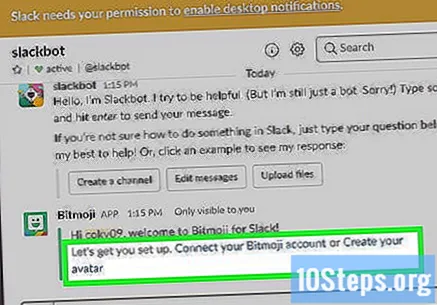
- หากคุณมีบัญชี Bitmoji และรูปประจำตัวอยู่แล้วให้คลิกที่“ เชื่อมต่อบัญชี Bitmoji ของคุณ” และลงชื่อเข้าใช้แอป
สร้างบัญชี Bitmoji หรือข้ามขั้นตอนนี้หากคุณมีอยู่แล้ว:
- คลิกที่ "สมัครใช้งาน Bitmoji" ที่มุมขวาบนของหน้าจอ
- ป้อนชื่อรหัสผ่านและที่อยู่อีเมล
- คลิกที่ "สมัคร"
สร้าง Bitmoji ของคุณ (ข้ามขั้นตอนหากคุณเป็นผู้ใช้ Bitmoji อยู่แล้ว) ทำตามคำแนะนำบนหน้าจอเพื่อปรับแต่งอวาตาร์ของคุณ
- ขั้นแรกเลือกเพศ (หญิงหรือชาย);
- กำหนดรูปแบบของอวาตาร์: "Bitmoji" หรือ "Bitstrips" แบบแรกมีรูปแบบการ์ตูนล้อเลียนมากกว่าโดยมีรายละเอียดน้อยกว่าในขณะที่แบบที่สองมีคำจำกัดความที่ดีกว่าและไม่เป็นการ์ตูน
- คลิกที่รูปหน้าจากนั้นบนลูกศรชี้ไปทางขวาที่มุมขวาบนของหน้าจอเพื่อไปยังขั้นตอนต่อไป เลือกลักษณะของอวาตาร์ต่อไปจนกว่าจะมีข้อความ "ว้าวดูดีมาก!" (ว้าวเริ่มดีขึ้นแล้ว!) ปรากฏตัว;
- คลิกที่ "บันทึก Avatar" และ Bitmoji จะพร้อมใช้งานบน Slack
เพิ่ม Bitmoji ในแชท
- พิมพ์ / bitmoji เพื่อเพิ่ม Bitmoji (เฉพาะรูปประจำตัวของคุณ) ในการสนทนา แทนที่ "" ด้วยความรู้สึก (สำหรับโกรธพิมพ์ "โกรธ") คำทักทาย (สำหรับ "สวัสดี" แทรก "สวัสดี") หรือสถานการณ์ (สำหรับ "ชนะ" พิมพ์ "ชนะ")
- ป้อน / bitmoji @ ผู้ใช้ เพื่อเพิ่ม Friendmoji จากคุณและผู้ใช้รายอื่น แทนที่ "" ด้วยการกระทำ (สำหรับมื้อกลางวันแทรก "อาหารกลางวัน") คำทักทาย (สำหรับ "อรุณสวัสดิ์" พิมพ์ "อรุณสวัสดิ์") หรือสถานการณ์ (พิมพ์ "ไม่สามารถจัดการได้" หากคุณทำธุรกิจไม่ได้) บุคคลที่ทำเครื่องหมาย ("@user": แทนที่ด้วยชื่อผู้ใช้) จะต้องใช้ Bitmoji ด้วย
เคล็ดลับ
- Bitmoji ไม่สามารถใช้ได้กับ Facebook Messenger อีกต่อไป
- กำหนดค่าแป้นพิมพ์ Bitmoji บน iOS หรือ Android เพื่อเพิ่ม Bitmoji ลงในเกือบทุกแอปพลิเคชัน